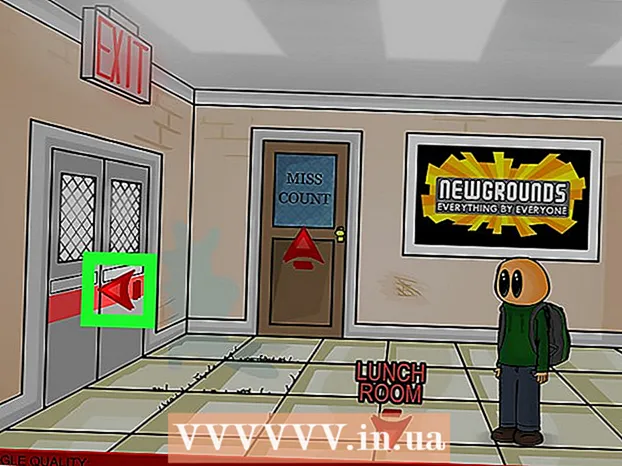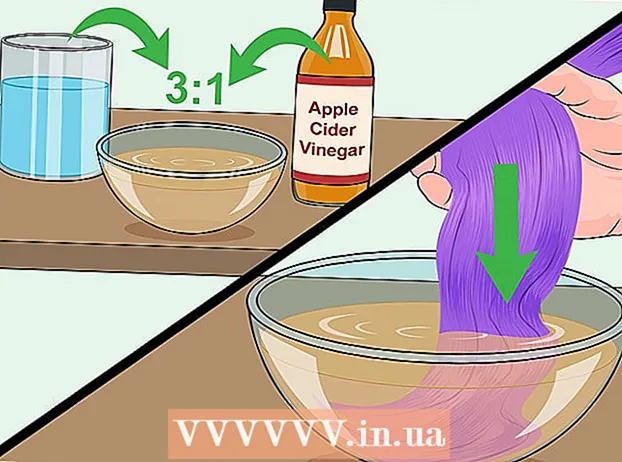লেখক:
Janice Evans
সৃষ্টির তারিখ:
25 জুলাই 2021
আপডেটের তারিখ:
1 জুলাই 2024

কন্টেন্ট
এই নিবন্ধে, আপনি শিখবেন কিভাবে উইন্ডোজ এক্সপি-ভিত্তিক কম্পিউটারে কাস্টম ফাইল, ফোল্ডার এবং প্রোগ্রামগুলি মুছে ফেলা যায় ইনস্টলেশন সিডি ব্যবহার করে এবং হার্ড ড্রাইভ ফরম্যাট করে। এখানে বর্ণিত পদ্ধতিগুলি ব্যবহার করতে, আপনার উইন্ডোজ এক্সপি ইনস্টলেশন ডিস্ক খুঁজুন।
ধাপ
2 এর অংশ 1: সিডি থেকে বুট করুন
 1 আপনি যে ফাইলগুলি চান তা ব্যাক আপ করুন। একবার আপনি আপনার কম্পিউটার থেকে ফাইল মুছে ফেললে সেগুলি পুনরুদ্ধার করা প্রায় অসম্ভব। অতএব, ফাইলগুলিকে একটি USB স্টিক বা বাহ্যিক হার্ড ড্রাইভে অনুলিপি করুন।
1 আপনি যে ফাইলগুলি চান তা ব্যাক আপ করুন। একবার আপনি আপনার কম্পিউটার থেকে ফাইল মুছে ফেললে সেগুলি পুনরুদ্ধার করা প্রায় অসম্ভব। অতএব, ফাইলগুলিকে একটি USB স্টিক বা বাহ্যিক হার্ড ড্রাইভে অনুলিপি করুন। - আপনি এটিতে ফাইল লেখার জন্য একটি CD-RW ডিস্ক ব্যবহার করতে পারেন, কিন্তু এই ধরনের ডিস্কের ক্ষমতা একটি USB স্টিক বা হার্ড ড্রাইভের ধারণক্ষমতার তুলনায় অনেক ছোট।
 2 আপনার কম্পিউটারের অপটিক্যাল ড্রাইভে উইন্ডোজ এক্সপি ইনস্টলেশন ডিস্ক োকান।
2 আপনার কম্পিউটারের অপটিক্যাল ড্রাইভে উইন্ডোজ এক্সপি ইনস্টলেশন ডিস্ক োকান।- আপনার যদি উইন্ডোজ এক্সপি ইনস্টলেশন ডিস্ক না থাকে তবে এটি কিনুন (খুঁজুন)।
- আপনি উইন্ডোজ এক্সপি ইনস্টলেশন ফাইলটি ডাউনলোড করতে পারেন এবং এটি একটি সিডিতে বার্ন করতে পারেন, তবে এই ক্ষেত্রে, পণ্য কীটি ভুলে যাবেন না।
 3 আপনার কম্পিউটার রিবুট করুন। শুরুতে ক্লিক করুন> কম্পিউটার বন্ধ করুন> পুনরায় চালু করুন।
3 আপনার কম্পিউটার রিবুট করুন। শুরুতে ক্লিক করুন> কম্পিউটার বন্ধ করুন> পুনরায় চালু করুন।  4 চাবি ধর দেল অথবা F2BIOS সেটিংস খুলতে। সম্ভবত আপনার আরেকটি চাবি ধরে রাখা দরকার; বেশিরভাগ ক্ষেত্রে, কম্পিউটারটি "সেটআপ প্রবেশ করতে [কী] টিপুন" লাইনে শুরু হলে স্ক্রিনে সংশ্লিষ্ট কী প্রদর্শিত হয়।
4 চাবি ধর দেল অথবা F2BIOS সেটিংস খুলতে। সম্ভবত আপনার আরেকটি চাবি ধরে রাখা দরকার; বেশিরভাগ ক্ষেত্রে, কম্পিউটারটি "সেটআপ প্রবেশ করতে [কী] টিপুন" লাইনে শুরু হলে স্ক্রিনে সংশ্লিষ্ট কী প্রদর্শিত হয়। - এছাড়াও, সঠিক কীটি প্রস্তুতকারকের ওয়েবসাইটে বা মাদারবোর্ড বা কম্পিউটারের নির্দেশাবলীতে পাওয়া যাবে।
 5 ট্যাবে যান বুট (দৌড়)। তীর কী দিয়ে এটি করুন।
5 ট্যাবে যান বুট (দৌড়)। তীর কী দিয়ে এটি করুন। - বুট ট্যাবের নাম হতে পারে বুট অপশন।
 6 যেকোনো একটি নির্বাচন করুন সিডি রম ড্রাইভ (অপটিক্যাল ড্রাইভ). ধাক্কা ↓ বিকল্পটি তৈরি না হওয়া পর্যন্ত।
6 যেকোনো একটি নির্বাচন করুন সিডি রম ড্রাইভ (অপটিক্যাল ড্রাইভ). ধাক্কা ↓ বিকল্পটি তৈরি না হওয়া পর্যন্ত।  7 অপটিক্যাল ড্রাইভকে প্রাথমিক বুট ডিভাইস করুন। এটি করার জন্য, টিপুন + যতক্ষণ না "সিডি-রম ড্রাইভ" বিকল্পটি তালিকার শীর্ষে চলে যায়।
7 অপটিক্যাল ড্রাইভকে প্রাথমিক বুট ডিভাইস করুন। এটি করার জন্য, টিপুন + যতক্ষণ না "সিডি-রম ড্রাইভ" বিকল্পটি তালিকার শীর্ষে চলে যায়। - আপনাকে অন্য কী টিপতে হতে পারে। সঠিক কী খুঁজে পেতে, স্ক্রিনের নীচে তালিকাভুক্ত কী অ্যাসাইনমেন্টগুলি সন্ধান করুন।
 8 আপনার পরিবর্তনগুলি সংরক্ষণ করুন। এটি করার জন্য, উপযুক্ত কী টিপুন, উদাহরণস্বরূপ, F10... সঠিক কী বের করতে স্ক্রিনের নীচে "সংরক্ষণ করুন এবং প্রস্থান করুন" লাইনটি সন্ধান করুন। কম্পিউটার পুনরায় চালু হবে এবং তারপর সিডি থেকে বুট হবে।
8 আপনার পরিবর্তনগুলি সংরক্ষণ করুন। এটি করার জন্য, উপযুক্ত কী টিপুন, উদাহরণস্বরূপ, F10... সঠিক কী বের করতে স্ক্রিনের নীচে "সংরক্ষণ করুন এবং প্রস্থান করুন" লাইনটি সন্ধান করুন। কম্পিউটার পুনরায় চালু হবে এবং তারপর সিডি থেকে বুট হবে। - আপনাকে টিপতে হতে পারে লিখুনআপনার পরিবর্তনগুলি সংরক্ষণ নিশ্চিত করতে।
2 এর 2 অংশ: হার্ড ড্রাইভ ফরম্যাট করা
 1 ক্লিক করুন লিখুন ওয়েলকাম টু ইনস্টলেশন স্ক্রিনে। ইনস্টলেশন প্রক্রিয়া শুরু হবে।
1 ক্লিক করুন লিখুন ওয়েলকাম টু ইনস্টলেশন স্ক্রিনে। ইনস্টলেশন প্রক্রিয়া শুরু হবে।  2 ক্লিক করুন F8উইন্ডোজ চুক্তি গ্রহণ করতে। যদি আপনাকে অন্য কী টিপতে বলা হয়, তা করুন।
2 ক্লিক করুন F8উইন্ডোজ চুক্তি গ্রহণ করতে। যদি আপনাকে অন্য কী টিপতে বলা হয়, তা করুন।  3 ক্লিক করুন প্রস্থানঅনুরোধ করা হলে. এটি পুনরুদ্ধার উইন্ডোটি বাইপাস করবে।
3 ক্লিক করুন প্রস্থানঅনুরোধ করা হলে. এটি পুনরুদ্ধার উইন্ডোটি বাইপাস করবে।  4 উইন্ডোজ পার্টিশন নির্বাচন করুন। "বিভাগ 2 (উইন্ডোজ)" (বা অনুরূপ) লাইনটি সন্ধান করুন। কী টিপুন ↓ যতক্ষণ না সেই লাইনটি হাইলাইট করা হয়।
4 উইন্ডোজ পার্টিশন নির্বাচন করুন। "বিভাগ 2 (উইন্ডোজ)" (বা অনুরূপ) লাইনটি সন্ধান করুন। কী টিপুন ↓ যতক্ষণ না সেই লাইনটি হাইলাইট করা হয়।  5 ক্লিক করুন ডিএবং তারপর টিপুন এল. এটি অপারেটিং সিস্টেম এবং এর সাথে সম্পর্কিত ফাইল থাকা পার্টিশন মুছে ফেলবে।
5 ক্লিক করুন ডিএবং তারপর টিপুন এল. এটি অপারেটিং সিস্টেম এবং এর সাথে সম্পর্কিত ফাইল থাকা পার্টিশন মুছে ফেলবে। - ইঙ্গিতগুলি পর্দার নীচে প্রদর্শিত হয়। প্রয়োজনে সেগুলো ব্যবহার করুন।
 6 বরাদ্দ না করা স্থান বরাদ্দ করুন (প্রয়োজন হলে)। মুছে ফেলা পার্টিশনের জায়গায় অনির্দিষ্ট স্থান তৈরি করা হয়।
6 বরাদ্দ না করা স্থান বরাদ্দ করুন (প্রয়োজন হলে)। মুছে ফেলা পার্টিশনের জায়গায় অনির্দিষ্ট স্থান তৈরি করা হয়।  7 ক্লিক করুন গএবং তারপর টিপুন লিখুন. বরাদ্দকৃত জায়গার জায়গায় একটি নতুন খালি পার্টিশন তৈরি করা হবে।
7 ক্লিক করুন গএবং তারপর টিপুন লিখুন. বরাদ্দকৃত জায়গার জায়গায় একটি নতুন খালি পার্টিশন তৈরি করা হবে।  8 একটি নতুন বিভাগ হাইলাইট করুন এবং টিপুন লিখুন. এটি উইন্ডোজ এক্সপি ইনস্টলেশনের জন্য পার্টিশন হিসেবে নতুন পার্টিশন নির্বাচন করবে।
8 একটি নতুন বিভাগ হাইলাইট করুন এবং টিপুন লিখুন. এটি উইন্ডোজ এক্সপি ইনস্টলেশনের জন্য পার্টিশন হিসেবে নতুন পার্টিশন নির্বাচন করবে।  9 ফাইল সিস্টেম হিসেবে NTFS নির্বাচন করুন। "এনটিএফএস (ফাস্ট) দিয়ে পার্টিশন ফর্ম্যাট করুন" বিকল্পটি নির্বাচন করতে তীরচিহ্নগুলি ব্যবহার করুন এবং তারপরে টিপুন লিখুন.
9 ফাইল সিস্টেম হিসেবে NTFS নির্বাচন করুন। "এনটিএফএস (ফাস্ট) দিয়ে পার্টিশন ফর্ম্যাট করুন" বিকল্পটি নির্বাচন করতে তীরচিহ্নগুলি ব্যবহার করুন এবং তারপরে টিপুন লিখুন.  10 হার্ড ড্রাইভ ফরম্যাটিং প্রক্রিয়া সম্পন্ন হওয়ার জন্য অপেক্ষা করুন। এটি বেশ কয়েক ঘন্টা সময় নিতে পারে। প্রক্রিয়া সম্পন্ন হলে, উইন্ডোজ এক্সপি ইনস্টল করার জন্য পর্দায় নির্দেশাবলী অনুসরণ করুন। সচেতন থাকুন যে ব্যবহারকারীর দ্বারা ইনস্টল করা সমস্ত ফাইল, প্রোগ্রাম এবং অন্যান্য আইটেমগুলি সরানো হবে।
10 হার্ড ড্রাইভ ফরম্যাটিং প্রক্রিয়া সম্পন্ন হওয়ার জন্য অপেক্ষা করুন। এটি বেশ কয়েক ঘন্টা সময় নিতে পারে। প্রক্রিয়া সম্পন্ন হলে, উইন্ডোজ এক্সপি ইনস্টল করার জন্য পর্দায় নির্দেশাবলী অনুসরণ করুন। সচেতন থাকুন যে ব্যবহারকারীর দ্বারা ইনস্টল করা সমস্ত ফাইল, প্রোগ্রাম এবং অন্যান্য আইটেমগুলি সরানো হবে। - সিস্টেম ইনস্টলেশন সম্পন্ন করতে আপনার একটি প্রোডাক্ট কী প্রয়োজন হবে।
পরামর্শ
- স্থায়ীভাবে ফাইল মুছে ফেলার জন্য, ইরেজার বা DBAN ব্যবহার করুন, যা হার্ড ড্রাইভের ডেটা ওভাররাইট করবে।
সতর্কবাণী
- কেউ মুছে ফেলা ফাইল পুনরুদ্ধার করতে পারে না তা নিশ্চিত করতে, শারীরিকভাবে হার্ড ড্রাইভটি ধ্বংস করুন।